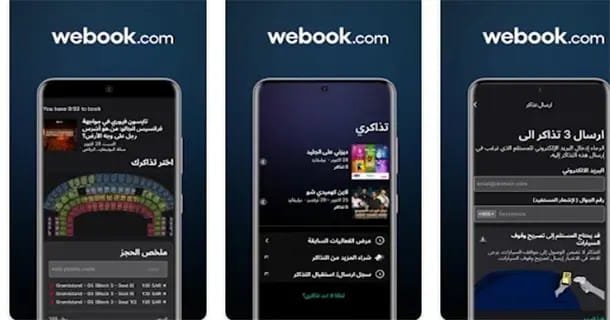كيفية تحويل الصور إلى ملف PDF بدون برامج للايفون
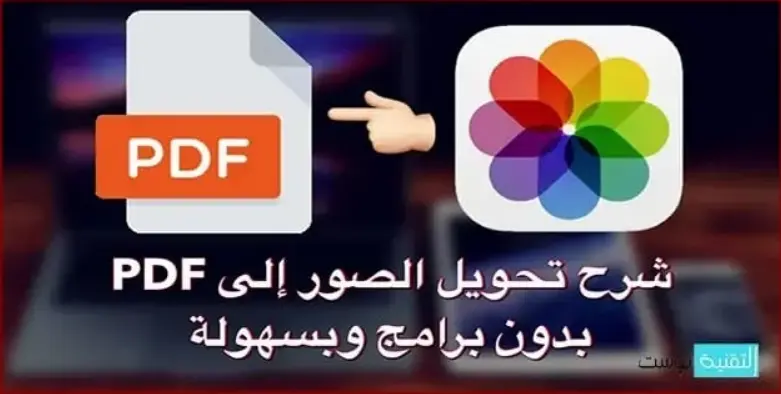
تحويل الصور إلى ملفات PDF على الآيفون أصبح ضروريًا لمشاركة الصور بسهولة وحفظها بتنسيق منظم. في هذا المقال، سنشرح كيفية تحويل الصور إلى PDF مباشرةً من جهازك دون الحاجة إلى تطبيقات إضافية.
ما هو تنسيق ملف PDF؟
تنسيق PDF (اختصار لـ Portable Document Format) هو صيغة ملفات مشهورة تسمح بتنسيق المحتوى بطريقة تحافظ على الجودة والتنسيق الأصلي عبر جميع الأجهزة، مما يجعلها مثالية لمشاركة الصور والمستندات.
أهمية تحويل الصور إلى ملف PDF
✅ سهولة المشاركة: يمكنك إرسال الملفات بسهولة عبر البريد الإلكتروني أو التطبيقات المختلفة.
✅ حماية الملفات: يمكن إضافة كلمة مرور إلى ملفات PDF للحفاظ على الخصوصية.
✅ تنظيم الصور: تجميع عدة صور في ملف واحد يجعل من السهل إدارتها والبحث عنها لاحقًا.
✅ التوافق مع جميع الأجهزة: يمكن فتح ملفات PDF على أي هاتف أو كمبيوتر بدون الحاجة إلى تطبيقات خاصة.
يمكنك قراءة: كيفية تحويل الصور الى PDF للموبايل بسهولة وسرعة فائقة
طرق تحويل الصور إلى ملف PDF بدون برامج
1. استخدام تطبيق الصور في iOS
📌 الطريقة الأسرع والأسهل لتحويل الصور إلى PDF على الآيفون.
✅ الخطوات:
- افتح تطبيق “الصور” على جهازك.
- اختر الصور التي تريد تحويلها إلى ملف PDF.
- اضغط على زر “مشاركة” ثم اختر “طباعة”.
- استخدم الإيماءة (تكبير الصورة) لإنشاء ملف PDF تلقائيًا.
- اضغط على “مشاركة” مرة أخرى، ثم اختر “حفظ في الملفات” لحفظ الملف.
2. استخدام تطبيق الملفات (Files) في iOS
📌 ميزة مدمجة في الآيفون لا تحتاج إلى برامج إضافية.
✅ الخطوات:
- افتح تطبيق “الملفات” على الآيفون.
- انتقل إلى مجلد الصور وحدد الصور المطلوبة.
- اضغط على “مشاركة” ثم اختر “إنشاء PDF”.
- احفظ الملف في المكان الذي تريده، مثل iCloud Drive أو Dropbox.
3. استخدام مواقع تحويل الصور إلى PDF أونلاين
📌 إذا كنت بحاجة إلى تحويل صور متعددة أو البحث عن ميزات إضافية.
✅ أفضل المواقع المجانية:
- SmallPDF: يوفر أداة سهلة الاستخدام لتحويل الصور إلى PDF مباشرةً.
- ILovePDF: خدمة أونلاين مجانية تدعم تعديل وتحويل ملفات PDF.
- Soda PDF: منصة توفر خيارات إضافية لتحرير وتحويل المستندات.
الخطوات الأساسية لتحويل الصور إلى ملف PDF بدون برامج للآيفون
1️⃣ حدد الصور التي تريد تحويلها من تطبيق “الصور”.
2️⃣ اختر الترتيب المناسب للصور قبل الحفظ.
3️⃣ احفظ الملف بصيغة PDF في تطبيق “الملفات” أو “iBooks“.
الخاتمة
تحويل الصور إلى PDF على الآيفون لا يحتاج إلى برامج إضافية، حيث يمكنك استخدام الميزات المدمجة في iOS بسهولة. جرب إحدى الطرق المذكورة أعلاه، وشارك ملفاتك بسهولة وأمان.
🚀 أسئلة شائعة (FAQ)
🔹 هل يمكنني تحويل الصور إلى PDF على الآيفون بدون تطبيقات؟
✅ نعم، يمكنك استخدام تطبيق “الصور” أو “الملفات” لتحويل الصور إلى PDF دون الحاجة إلى برامج إضافية.
🔹 هل يمكنني دمج عدة صور في ملف PDF واحد؟
✅ نعم، يمكنك تحديد عدة صور وتحويلها إلى ملف PDF واحد بسهولة.
🔹 هل هناك تطبيقات إضافية تساعد في تحويل الصور إلى PDF؟
✅ نعم، يمكنك استخدام تطبيقات مثل Adobe Scan أو Microsoft Office Lens لتحويل الصور إلى PDF بجودة عالية.